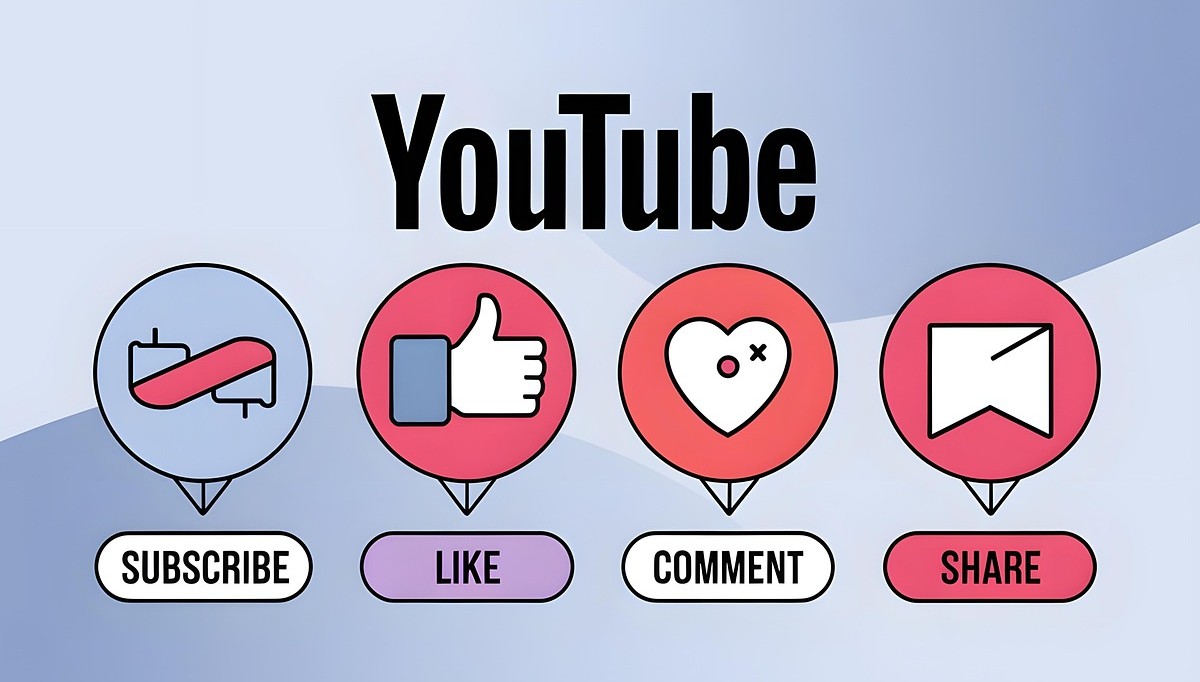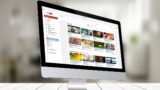YouTubeで誰かのコメントを非表示にしたいけど、相手にバレたらどうしよう…」──そんなモヤモヤを抱えていませんか?
実はこの不安、仕組みをきちんと知れば今日から安心して対処できるものなんです。
そこで今回は、
- 通知の有無
- 相手に気づかれやすいパターン
- スマホ・PC別の設定方法
- 安心して非表示を使うコツ
を一つひとつわかりやすく解説。
読み終わるころには「これさえ知っておけば大丈夫!」と思える知識と具体的な対処法が手に入ります。今すぐ不安を解消して、コメント欄をストレスなく管理しましょう。
- コメント非表示とは?削除との違いをサクッと整理
- 実際にバレる可能性はゼロ?仕組みを分かりやすく解説
- 非表示にしたいシーン別活用例
- デバイス別!コメント非表示の手順
- 非表示後の確認方法と解除手順
- コメント運用のアドバイス
- Q&A(これで不安ゼロ!コメント非表示お悩み相談室)
- Q1. 【そっと消える?】コメントを非表示にすると相手にはどう見えるの?
- Q2. 【削除と何が違う?】非表示と削除、どちらを選ぶべき?
- Q3. 【スマホでも簡単?】パソコンを持っていなくても操作できる?
- Q4. 【バレたらどうする?】非表示が相手に感づかれた時の切り返し方
- Q5. 【ブロックと何が違う?】非表示とユーザーブロックの境界線
- Q6. 【やっぱり見たい】非表示にしたコメントを後から確認できる?
- Q7. 【自動で防げる?】あらかじめ荒らしを弾く方法は?
- Q8. 【気持ちが疲れた】コメント管理で心がしんどくなった時は?
- Q9. 【誤操作が怖い】間違えて非表示にしたら戻せる?
- Q10. 【これで完璧?】安心して運用するために覚えておく一番大切なこと
- まとめ
コメント非表示とは?削除との違いをサクッと整理
YouTubeには「非表示」「削除」「ブロック」といった似た機能がありますが、仕組みや影響はそれぞれ微妙に違います。まずは非表示がどんな機能なのかを整理しながら、削除やブロックとの違いをサクッと押さえておきましょう。このポイントを理解しておくと、状況に合わせて一番安心できる方法を選びやすくなりますよ。
コメント非表示・削除・ブロックの違い
| 操作内容 | 説明 | 相手への通知 |
|---|---|---|
| 非表示 | 自分のコメントを他のユーザーに見えなくする | なし |
| 削除 | 自分のコメントを完全に削除する | なし |
| ブロック | 相手のチャンネルからのコメントを見えなくする | なし |
表だけだと「ふ〜ん」で終わってしまいがちなので、ここからはそれぞれの操作が実際にどんな場面で役立つのかをもう少し具体的に見ていきましょう。

非表示・削除・ブロック、それぞれの特徴を知っておくと「この状況ならどれがベストか」がグッと分かりやすくなります。
●非表示
一番ソフトな対応です。自分のコメントは自分だけが見える状態で残り、他の視聴者には表示されません。相手に通知が届くこともないので、投稿者にバレる心配はほぼゼロ。「相手を刺激したくないけど、コメントだけ見せたくない」ときに向いています。
●削除
コメント自体を完全に消す方法です。自分の画面からも跡形なく消えるため、あとで読み返すこともできません。こちらも通知は飛びませんが、「急にコメントが消えた」と相手が気づく可能性はあります。後から復活できないので、実行前にスクショなどで記録しておくと安心です。
●ブロック
相手があなたのチャンネルにコメントしても、あなたには表示されないようにする強めの対策です。
相手から見るとコメントは投稿されたように見えるため、こちらも通知はありません。ただし繰り返しの荒らし対策など、関わりを断ちたいときに有効です。

この3つの違いを知っておくと、場面に合わせて「やんわり対応」から「完全シャットアウト」まで、自分に合った方法を選びやすくなりますよ。
実際にバレる可能性はゼロ?仕組みを分かりやすく解説
結論を先に言うと、
・基本的には 相手へ通知は行かない ので「即バレ」はしません
ただし状況によっては相手が気づくことはあり得ます。「通知が飛ぶか/飛ばないか」と「気づかれるかどうか」は別問題だと覚えておくと安心です。
なぜ「通知は行かない」のか(仕組みの要点)
- YouTubeの「非表示」や「ブロック」は、システム的に相手へ通知を出さない設計です。
- 非表示にしたコメントは投稿者本人には表示されたまま(=本人は「投稿済み」と見える)で、ほかの視聴者から隠れます。
- 削除はコメントそのものを消しますが、それも自動通知はありません(ただし“消えた事実”は相手が確認できます)。

つまり「通知でバレる」ケースは基本的に存在しない一方で、「行動の結果(周囲の反応の変化等)で気づかれる」可能性は残ります。
相手が“気づく”具体的ケース(どういうときにバレやすいか)
通知は届かないとはいえ、相手が状況から勘づくヒントはいくつかあります。以下のようなパターンを知っておけば、「これをやると気づかれやすいかも」とあらかじめ対策が立てやすくなります。
- いいね・返信が急に無くなった
- → 元は盛り上がっていた話題なのに急に反応が止まると、相手が「自分のコメントが見えない?」と疑うことがあります。
- 他アカウントで確認されたとき
- → 投稿者が別の(友人の)アカウントや別ブラウザで見たら自分のコメントが見えない → 気づく。
- コメントが完全に消えた(削除)場合
- → 投稿者が自身で確認したとき「コメントが消えている」→バレやすい。
(非表示は本人には見えるので、この点が大きな違いです)
- → 投稿者が自身で確認したとき「コメントが消えている」→バレやすい。
- 誰かが「あなたのコメント見えないよ」と直接伝えた
- → 第三者が教えてしまえば当然バレます。
- 大量に一括で非表示/削除したとき
- → 短期間に多数の操作があると、投稿者側の複数人が気づいて“噂”になることも。
これらのケースを振り返ると分かるのは、通知ではなく「状況から察される」ことがバレるきっかけになるという点です。非表示自体はあくまで“ソフトな制限”で、YouTubeから相手に警告が行くわけではありません。
ただし、いいねや返信が急に途絶えたり、別アカウントでの確認など外部要因が揃うと勘づかれるリスクはゼロではないのが現実。「完全にバレない」ではなく、相手が気づきにくい環境をどう作るかを意識して運用することがポイントです。
ケース別に見る「どの操作がバレにくいか」
- バレにくい(目立たない):非表示(hide)/ブロック(hide user)
- → 投稿者本人にはコメントが見えるため「自分のは表示されている」と思いがち。周囲からの反応変化が起きない限り気づかれにくい。
- バレやすい(目立つ):削除(delete)
- → その場で消えてしまうため、投稿者が確認すると一番気づかれる可能性が高い。
要するに、「その場で形が残るかどうか」がバレやすさを分ける大きな境目です。非表示やブロックはコメントが投稿者の画面に残るため、相手が“自分だけ見えていない”と気づくには時間がかかるのが特徴。一方、削除は「さっきまであったコメントが跡形もない」状態になるため、確認された瞬間に違和感を与えやすいというわけです。

どの方法を選ぶかは、相手との関係や自分のメンタル負担をどこまで減らしたいかを基準に考えるのが賢い選び方です。
バレにくく運用するための実践テク(現場で使えるコツ)
「非表示」や「ブロック」は通知が飛ばない分、うまく使えばほぼ気づかれません。ただし操作のタイミングや量によっては相手が勘づくことも…。
下の表を参考に、“気づかれにくい動き方”を意識してみてください。
| テクニック | ポイント | バレにくさ | 補足アドバイス |
|---|---|---|---|
| 少しずつ非表示にする | 1日数件までを目安に小出しで対応 | ★★★★★ | 急に全コメントが消えると「一括操作」を疑われやすい |
| 時間帯をずらして操作 | 相手がオフラインの時間に実行 | ★★★★☆ | 投稿後すぐの操作は相手に履歴を見られやすい |
| 返信やいいねを自然に続ける | 普段通りの反応を一部のコメントに残す | ★★★★☆ | 完全に無反応になると「非表示?」と勘づかれやすい |
| 非表示と削除を併用 | 荒らし系は削除、グレー系は非表示に分ける | ★★★☆☆ | 削除はバレやすいので最小限に |
| 別デバイスで確認 | 自分以外の画面で見え方を確認 | ★★★★★ | 表示崩れや反映遅延を事前チェックできて安心 |
ちょっとした心構え
- 「非表示はバレない」=万能ではない
- 通知はなくても、反応の減少や他アカウントからのチェックで気づかれる可能性はゼロではありません。
- 削除は最後の手段
- 跡形もなく消えるため、相手が「コメントが消えた」と気づくリスクが一番高め。
- 目的は“自分を守る”こと
- 相手をやり込めることが目的ではなく、ストレスを減らすためのツールと割り切ると気持ちがラクになります。

上記の表を参考に、自分のチャンネル運営スタイルや相手との距離感に合わせて「どの方法をどのタイミングで使うか」を決めれば、静かに・安全にコメント管理ができますよ。
もし気づかれて問い詰められたら使える一言(追加サンプル5選)
- 「最近YouTube側の表示が不安定みたいで…」
システム不具合を理由にすると、自分の操作をにおわせずに会話を終えられます。 - 「設定をちょっと調整してて、表示が変わったのかも」
“調整中”という曖昧ワードで逃げ道を作りつつ、悪意がない雰囲気を演出。 - 「コメント管理を試している最中で、テスト中なんです」
実験・テストという言葉を使うことで、相手も深追いしにくくなります。 - 「通知が届かない仕様があるみたいで、私も詳しくなくて…」
“詳しくない”と付け足すことで、責任をシステムに委ねられます。 - 「最近スパムが多くて、いろいろ整理してたら見え方が変わったみたい」
“整理”という柔らかい表現で管理目的をアピールしつつ、相手に非がないことも示せます。
使うときのポイント
- 事実をすべて話さない:詳細に説明すると矛盾が出やすく、逆に不信感を与えます。
- 声のトーンはあくまで普通に:申し訳なさそうにし過ぎると「やっぱり何かした?」と疑われがち。
- 会話を早めに切る:軽い一言で話題を変えるのが一番スムーズです。

これらを覚えておくと、もしもの時でも落ち着いて対応できます。大切なのは「あなたが悪者にならない言い回し」を選ぶこと。
注意点(最後に押さえておくべきこと)
- 技術的な通知は基本的にないが、行動の結果で気づかれることはある — ここが最大のポイント。
- 相手が別アカウントで確認すればバレる可能性はある(どの対応でもゼロとは言えない)ことを踏まえて運用を。
- YouTubeの仕様は将来変わる可能性があるので、重要な判断をする前には公式ヘルプの最新情報をチェックするのが安全です。
非表示は「バレにくい・穏やかな対処法」。でも完全に“気づかれない保証”はないので、まずは非表示+自動フィルタで静かに対処 → 繰り返す相手はブロック、これが現実的でトラブルを避ける運用の王道です。
非表示にしたいシーン別活用例
以下は「非表示にしたいシーン別活用例」を、状況ごとにまとめた表です。(コメント管理に悩むYouTube利用者)が自分のケースをすぐ探せるように、シーン・おすすめ理由・注意ポイントをひと目でわかる形にしました。
| シーン | 非表示がおすすめな理由 | 注意ポイント |
|---|---|---|
| 荒らしコメント対策 | 相手に気づかれずコメントを隠せるので、ケンカを避けつつ雰囲気を守れる | 連続投稿が多い場合はブロックも検討 |
| 宣伝・スパム防止 | 商品リンクや無関係な宣伝コメントを他の視聴者に見せないで済む | スパムは報告機能も併用すると安心 |
| 炎上を避けたい話題 | 意見が割れるテーマで荒れる前にコメントをそっと非表示に | 投稿者本人には見えているため返信が止まることで勘づかれる可能性あり |
| ファン同士のトラブル回避 | 視聴者同士のケンカや誤解を防ぎ、コミュニティを平和に保てる | 片方だけ非表示にすると不公平感が出ないよう注意 |
| 一時的な整理 | 配信後すぐはコメントを確認しきれない時に仮置きとして隠せる | 後から確認・解除を忘れないようメモしておく |
非表示は「見えないだけで消えていない」状態です。相手が自分のコメントを投稿したままと思っている間に、あなたは静かに状況をコントロールできます。ただし、返信が増えないなどの変化で勘づかれることもあるので、一度に大量のコメントを非表示にするより少しずつ様子を見ながら使うのがコツです。
デバイス別!コメント非表示の手順
📱スマホアプリ(iPhone / Android)
「移動中やベッドの中でもサッと設定したい」ならこちら。
- YouTubeアプリを開き、対象コメントを長押し
→ 長押しすると小さなメニューがポップアップします。 - 「ユーザーを非表示」または「このユーザーをチャンネルから非表示」をタップ
→ タップした瞬間にコメントがふわっと消え、他の人には見えなくなります。 - 完了通知は出ないので、そのままアプリを閉じてOK。
💡ポイント:操作後も投稿者本人にはコメントが見えているため、「うっかり自分のコメントも消した?」と不安になる必要はありません。
💻PCブラウザ(Chrome / Edge / Safari など)
マウス操作で一気に済ませたい人におすすめ。
- 動画ページを開き、対象コメント右側の「︙」メニューをクリック
→ 三点リーダー(縦の…)が目印です。 - 「ユーザーをチャンネルから非表示」を選択
→ コメント欄からスッと消えます。 - 念のため更新ボタン(F5)を押して反映を確認
→ 表示が残っていても、他の人からはすでに見えません。
💡ポイント:複数コメントをまとめて管理したい場合は「YouTube Studio」からコメント管理画面を開くと一覧で処理できます。
🎛️チャンネル管理者(YouTube Studio)
自分のチャンネルで荒らし対策を一括で行いたいときに便利。
- YouTube Studio →[コメント]タブを開く
- 問題のあるユーザー名右側の「︙」をクリック →『チャンネルから非表示』を選択
- これでそのユーザーの今後のコメントもすべて自動で非表示になります。
💡ポイント:一括設定は強力ですが、誤ってファンを隠してしまわないようユーザー名の確認は慎重に。

スマホは「長押しでサッと」、PCは「三点クリックでサクッと」。どの方法でも相手に通知が届かないのが最大の安心ポイントです。
非表示後の確認方法と解除手順
「設定したのに、相手から見えてたらどうしよう…」そんなドキドキを解消するために、まずは反映状況を確認してみましょう。
✅ スマホアプリで確認
- YouTube Studioアプリを開く
→ 自分のチャンネル管理用アプリです(まだの人は無料で入手できます)。 - [コメント]タブ →[レビュー待ち]または[非表示のユーザー]を選択
→ 非表示にしたユーザーやコメントが一覧表示されます。 - 表示されていれば設定完了。
自分からは見えていても、他の視聴者からは消えています。
💡コツ:通常のYouTubeアプリでは確認できないので、Studioアプリを使うのが一番確実です。
💻 PCブラウザで確認
- YouTube Studio(PC版)にログイン
- 左メニュー[設定]→[コミュニティ]→[非表示のユーザー]を開く
→ 非表示リストに追加されているユーザーがずらっと並びます。 - 名前があれば設定済み。
もし見当たらなければ、キャッシュの影響で反映が遅れているだけのことも。
💡コツ:ブラウザのキャッシュをクリアしてから再読み込みすると最新情報が反映されやすくなります。
🔄 非表示を解除する方法
「やっぱり元に戻したい」「誤って設定してしまった」場合も大丈夫。操作は設定とほぼ同じでとてもシンプルです。
- YouTube Studio →[設定]→[コミュニティ]→[非表示のユーザー]を開く
- 解除したいユーザー名の右にある「×」をクリック
- 画面右下の**[保存]ボタン**を忘れずに押せば解除完了!
💡ワンポイント:解除しても相手には通知されません。ただし再びコメントが公開状態になるので、コミュニティの雰囲気を見ながら判断しましょう。

スマホでもPCでも「Studioでリストを開く → ×で解除」が基本。解除後も相手にバレることはないので、気軽にテストしながら自分のチャンネル環境を整えてみてください。
コメント運用のアドバイス
YouTubeのコメント管理は、ただ「非表示にする」「削除する」だけではありません。
チャンネルの雰囲気を守りながら、自分の心も疲れさせないために
ちょっとしたコツを押さえておくと安心です。
💡1. 完全削除より「非表示」を基本に
- 理由:削除はその場で跡形もなく消えるため、相手が気づきやすい一方、
非表示は投稿者本人には見えているので、トラブルが起きにくいのがメリット。 - おすすめシーン:悪意のある書き込み、宣伝コメント、場の空気を乱す発言など。
→ まずは「非表示」で静かにブロックしておくと安心です。
💡2. どうしても残したくない場合だけ削除
- 非表示では物足りない場合、削除は最終手段。
- たとえば誹謗中傷や個人情報を含む書き込みなど、
そのまま残すことで法的リスクがある場合にのみ使うとメリハリがつきます。 - 実行前にスクリーンショットを撮っておくと、後々証拠としても役立ちます。
💡3. 自分を守る“距離感”を持つ
- どんなに丁寧に配信しても、全員から好意的なコメントをもらうことは不可能。
- 「気になるコメントを読む前に深呼吸する」「一定時間は通知をオフにする」など
自分の心を守るルールを決めておくと、疲れにくくなります。
💡4. フィルタ機能で“事前ブロック”
- YouTube Studioの[設定]→[コミュニティ]で
特定ワードをNG登録しておけば、自動的にレビュー待ちに回せます。 - 荒らしコメントやスパムを投稿前にストップできるので、
毎回手動で対処する手間が大きく減ります。
💡5. 「ありがとう」の一言で空気を育てる
- ポジティブなコメントには短くても感謝を返すだけで、
他の視聴者も「ここは温かい場所だ」と感じやすくなります。 - 結果的に荒らしが居づらい環境を作ることにもつながります。
非表示・削除・ブロックは“敵を消す”ためだけではなく、自分とチャンネルを守り、安心して活動を続けるためのツールです。迷ったときは「まずは非表示で様子を見る」→「必要に応じて削除」という
段階的な運用を意識すると、心にもコミュニティにも優しい管理ができますよ。
Q&A(これで不安ゼロ!コメント非表示お悩み相談室)
Q1. 【そっと消える?】コメントを非表示にすると相手にはどう見えるの?
A. 非表示にしたコメントはあなた以外の視聴者からは完全に消えた状態になりますが、書き込んだ本人にはそのまま表示されたままです。つまり「自分のコメントが消された」とは気づきにくく、余計なトラブルを防げるのが大きなポイントです。相手に通知が行くこともないので、安心して使えます。
Q2. 【削除と何が違う?】非表示と削除、どちらを選ぶべき?
A. 削除はコメント自体を完全に消し去るため、相手に気づかれやすいのが難点。非表示は本人にだけ残る“見えないブロック”なので、まずは非表示→様子を見て必要なら削除という流れがおすすめです。特に初めて運用する場合は、非表示を基本の防御策にすると安全です。
Q3. 【スマホでも簡単?】パソコンを持っていなくても操作できる?
A. はい、YouTubeアプリがあればスマホ1台で完結します。コメント横の「…」メニューからワンタップで非表示設定できるため、外出先や通勤中でも数秒で対処可能。ただし端末によって表示が少し違うことがあるので、一度テスト用コメントで試してから本番操作すると安心です。
Q4. 【バレたらどうする?】非表示が相手に感づかれた時の切り返し方
A. 万が一「コメントが見えないんだけど?」と聞かれたら、落ち着いて“仕様っぽく”返すのがコツ。
たとえば「表示の反映に時間がかかるみたい」とやんわり伝えれば、深く追及されにくくなります。
ポイントは余計な説明をしないこと。慌てて理由を並べるほど疑われやすくなるので、短くサラッとが安全です。
Q5. 【ブロックと何が違う?】非表示とユーザーブロックの境界線
A. 非表示は「コメントだけを隠す」設定で、相手はあなたの動画を引き続き視聴可能です。一方ブロックはチャンネル全体に対する制限で、メッセージ送信などもできなくなります。「コメントは見せたくないけど登録者は減らしたくない」そんな時は非表示がちょうどいい選択肢です。
Q6. 【やっぱり見たい】非表示にしたコメントを後から確認できる?
A. できます。YouTube Studioの「コメント」→「レビュー保留」や「非表示ユーザー」一覧から過去に非表示にしたコメントを確認可能。不当な非表示を解除したり、記録として残したりできるので、万一のトラブル証拠にも役立ちます。
Q7. 【自動で防げる?】あらかじめ荒らしを弾く方法は?
A. あります。Studioの[設定]→[コミュニティ]で特定ワードをNG登録しておくと、該当するコメントは自動で審査待ちになります。誹謗中傷やスパムに毎回対応する手間が減るだけでなく、心理的ストレスの軽減にも効果的です。
Q8. 【気持ちが疲れた】コメント管理で心がしんどくなった時は?
A. コメントはあなたの人格評価ではなく、相手の都合や気分が反映された一言にすぎません。疲れを感じたら、通知オフ・数日間の閲覧休止・信頼できる人への共有など、自分を守る休息を最優先にしましょう。「無理に対応しない」ことも、立派な管理の一部です。
Q9. 【誤操作が怖い】間違えて非表示にしたら戻せる?
A. はい、非表示は何度でも解除可能です。Studioの「非表示ユーザー」リストからユーザー名を外せば、即座にコメントが再表示されます。一度消してしまった削除と違い、やり直しがきくのが非表示の大きなメリットです。
Q10. 【これで完璧?】安心して運用するために覚えておく一番大切なこと
A. 最も大切なのは「あなたが心地よく活動を続けられるか」。非表示や削除は相手への制裁ではなく、あなたが安心して発信を続けるためのツールです。迷った時は「自分の安全と気持ちを守れる選択かどうか」を判断基準にすると、長く楽しく続けられます。
まとめ
コメントを非表示にすることで、相手に通知が届くことはありませんが、状況によっては気づかれる可能性もあります。表示を安全に活用するためには、急に全てのコメントを非表示にするのではなく、状況に応じて適切に対応することが大切です。
また、YouTube Studioの「コメント」セクションで、非表示にしたコメントの確認や解除が可能です。自分の心を守るために、コメント管理の方法を工夫し、YouTubeを快適に利用しましょう。